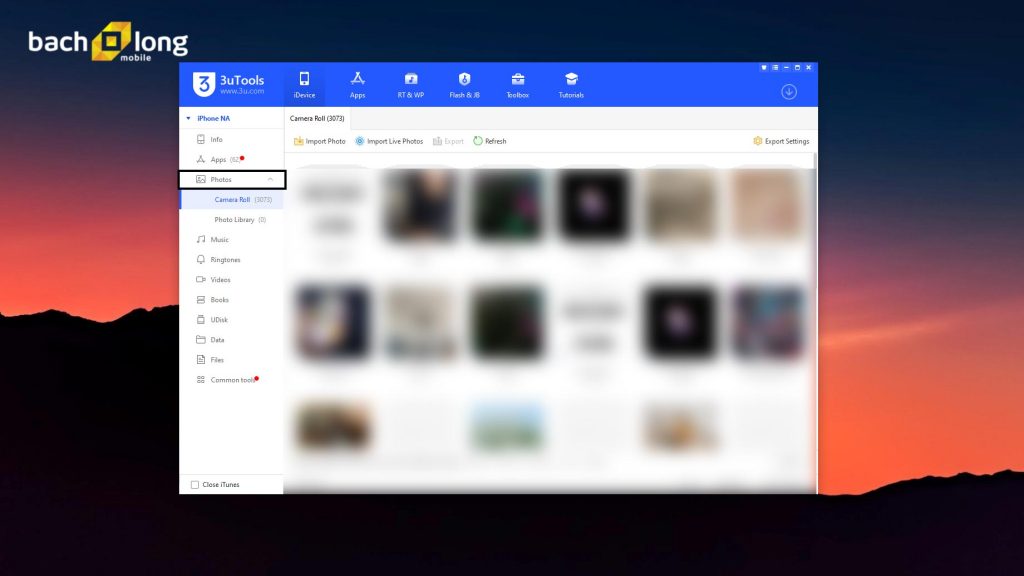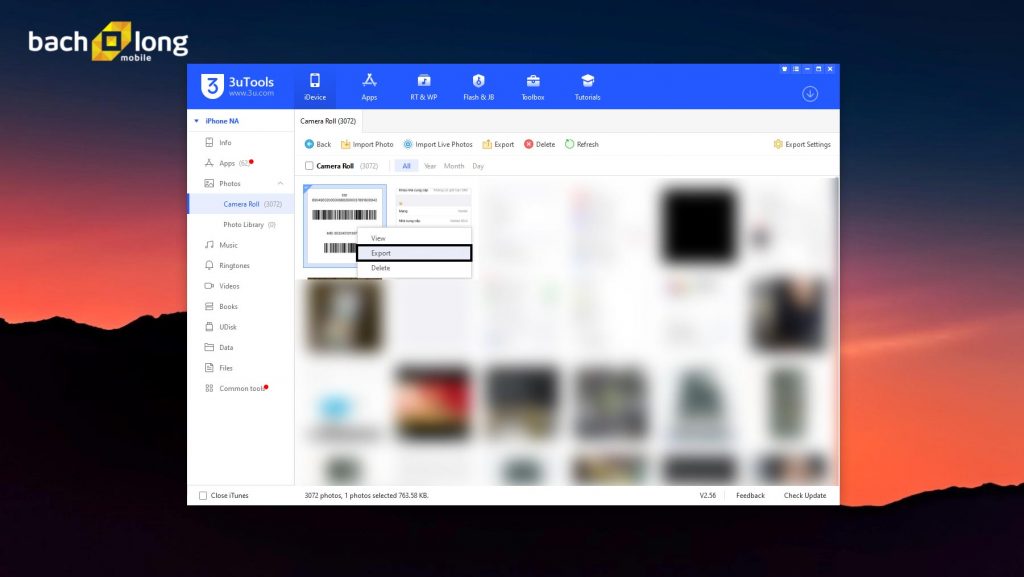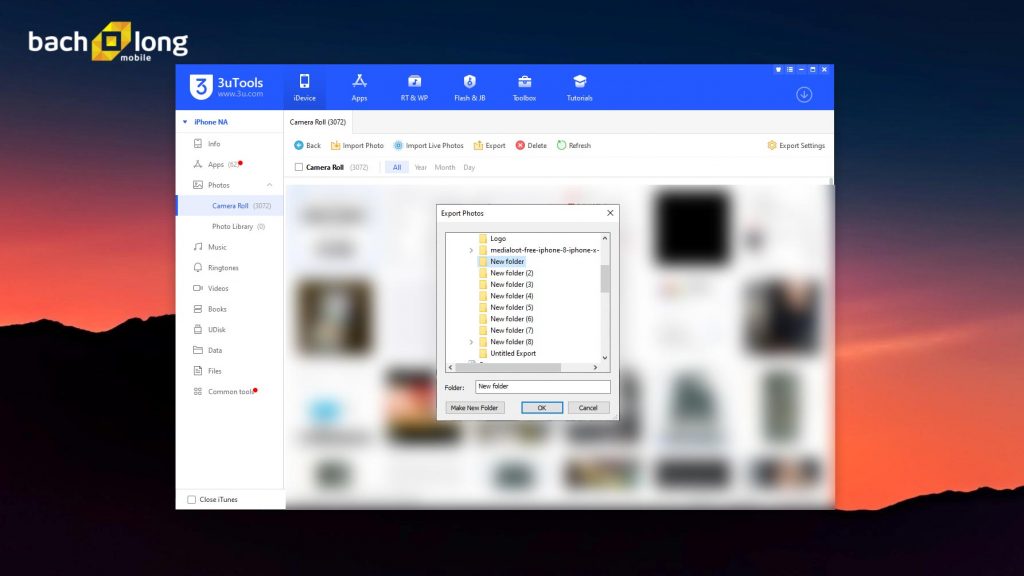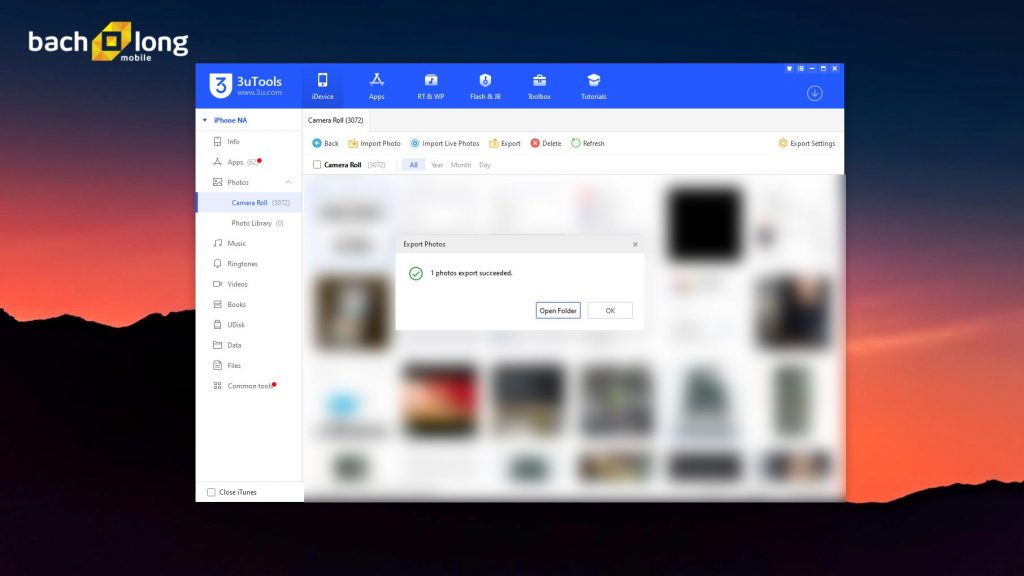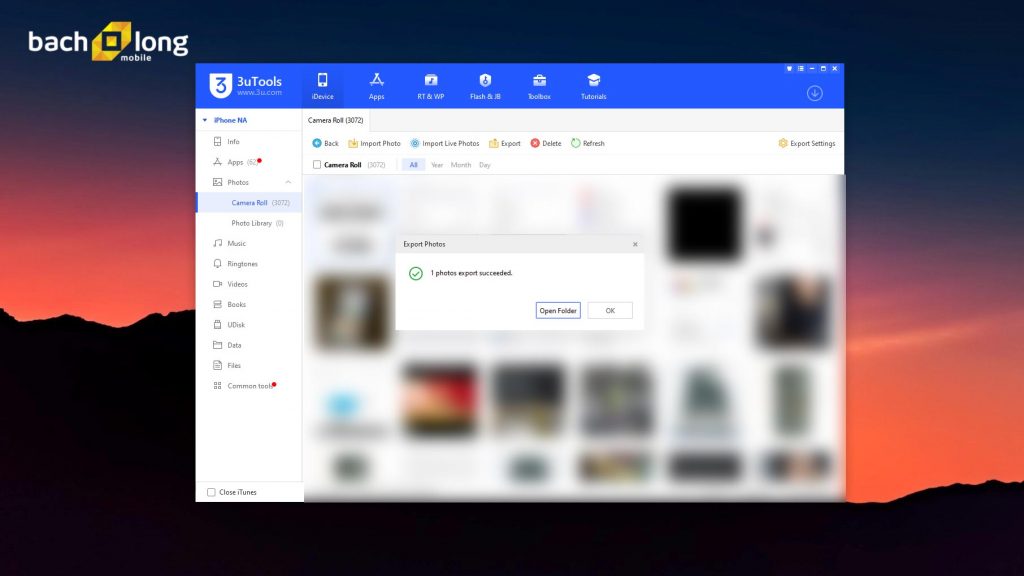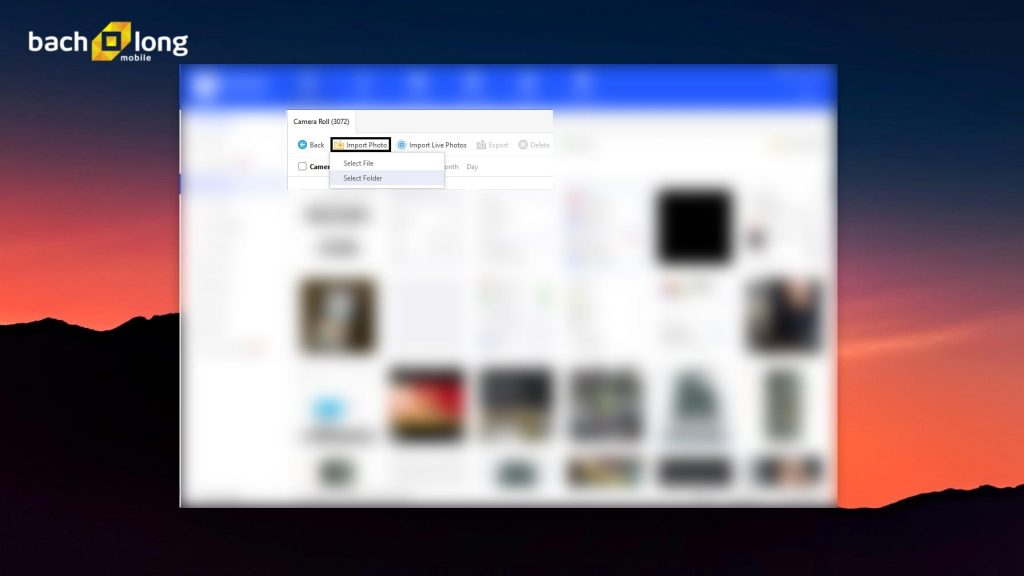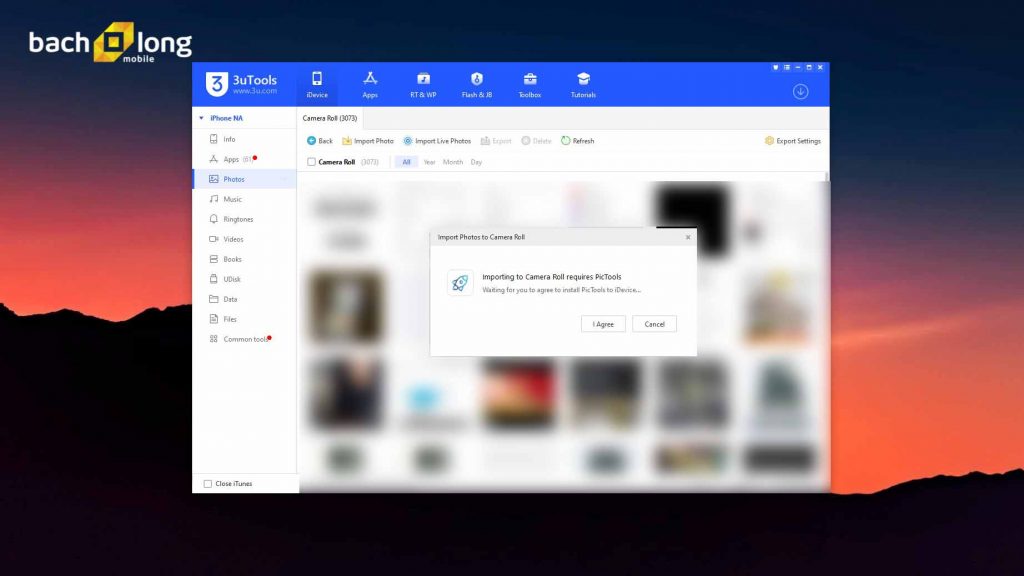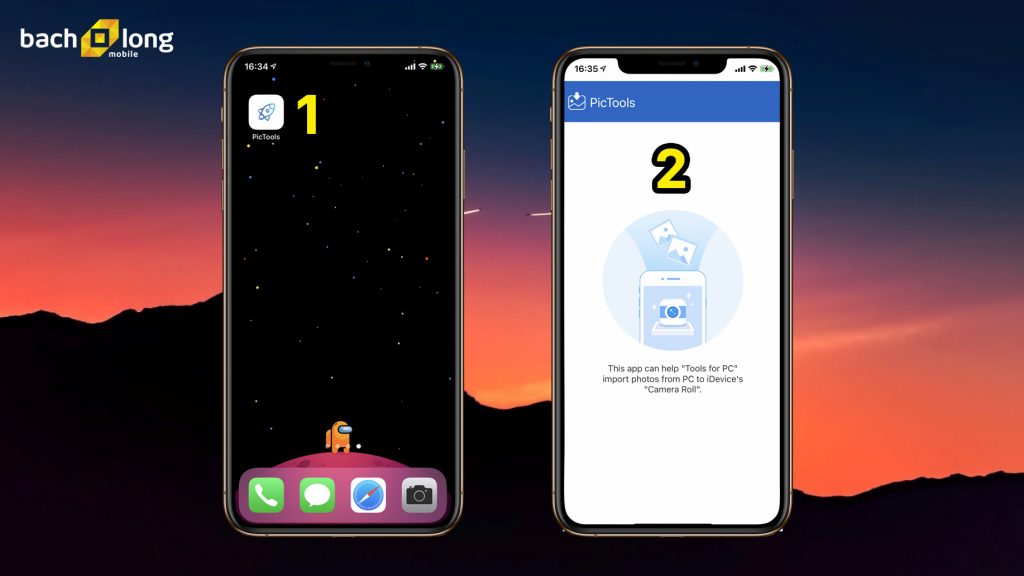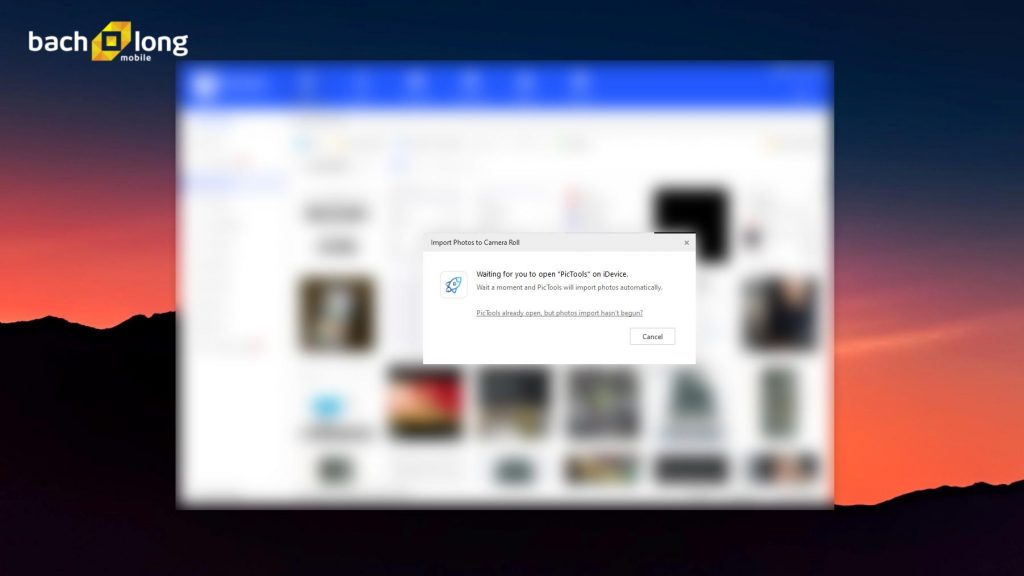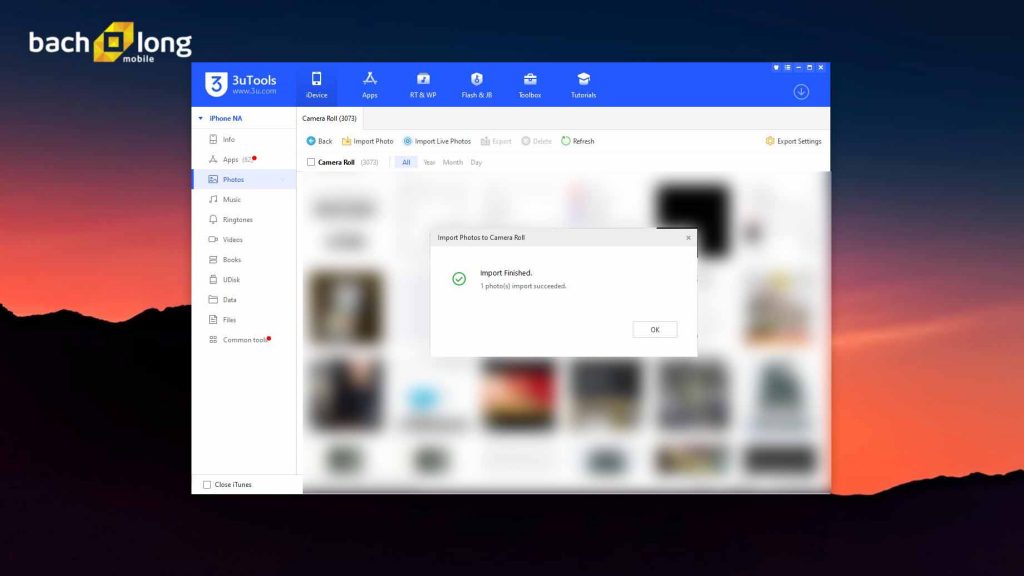Cách copy ảnh từ iPhone sang máy tính và ngược lại
Đặc trưng của iOS chính là việc sao chép hình ảnh từ iPhone sang máy tính vô cùng phức tạp. Đặc biệt là với những ai quen dùng Android hoặc vừa mới sử dụng iPhone. Đừng lo! Đọc xong bài viết này, bạn sẽ tự tin thao tác copy ảnh từ iPhone sang máy tính và ngược lại chỉ trong vài giây.
Phần mềm đơn giản nhất giúp bạn copy ảnh từ iphone sang máy tính và ngược lại chính là 3uTools - Phần mềm đa dụng cho người dùng iOS. Cùng xem hướng dẫn nhé!
=> Cài đặt nhạc chuông tùy chọn cho iPhone với 3uTools
Các công cụ cần có:
- Một máy tính bàn hoặc laptop.
- iPhone, cáp lightning.
- Phần mềm 3uTools, tải tại đây.
Cách copy ảnh từ iPhone vào máy tính
Bước 1: Tải và cài đặt phần mềm 3uTools lên máy tính của bạn. Phần mềm yêu cầu cài đặt driver thì nhớ cài đặt nhé. Điều này rất quan trọng để thiết bị có thể kết nối với máy tính.
=> 3uTools - Công cụ quản lý iOS/iPadOS tốt nhất
Bước 2: Kết nối iphone với máy tính bằng cáp lightning. Trên iPhone, lựa chọn Tin cậy trong popup hiện trên màn hình iPhone
Bước 3: Sau khi đã kết nối iPhone với máy tính thành công, ở thanh bên trái, bạn chọn vào mục “Ảnh”
Bước 4: Chọn ảnh cần chép ra. Bạn có thể nhấn Shift để chọn một lúc nhiều ảnh. Sau đó bấm chuột phải, chọn Export.
Bước 5: Chọn thư mục để lưu ảnh được chép ra.
Ngay sau đó, phần mềm sẽ thông báo hỏi bạn có muốn tạo thêm một thư mục tên “Camera Rolls” trên máy tính và gom tất cả hình ảnh được chép vào đó không?”. Chọn theo ý bạn nhé!
Cuối cùng, chờ phần mềm chép ảnh ra thôi!
Cách copy ảnh từ máy tính vào iPhone
Việc copy ảnh từ máy tính và iPhone không đơn giản như khi chuyển từ iPhone vào máy tính. Để lưu được ảnh vào Cameral Roll trên iPhone cần phải thông qua một ứng dụng trung gian sẽ được cài đặt lên iPhone có tên là PicTools.
Bước 1: Chọn Import trên thanh công cụ. Sẽ có 2 tùy chọn là Select File ( chọn từng file) và Select Folder (chọn cả thư mục). Hãy chọn theo nhu cầu của bạn.
Bước 2: Sau khi chọn được ảnh cần chép, 3uTools sẽ tự động yêu cầu cài đặt PicTools, bạn chỉ cần đồng ý cài đặt bằng cách chọn I Agrre là được.
Để ý trên điện thoại, ứng dụng PicTools sẽ hiển thị trong giao diện màn hình. Mở nó lên và cho phép truy cập vào hình ảnh nhé!
Lúc này, phần mềm chuyển dữ liệu sẽ tiếp tục hoạt động.
Chờ đến khi hoàn tất và kiểm tra kết quả. Phần mềm thông báo thế này là đã thành công.
Như vậy với những thao tác trên, bạn đã copy xong ảnh từ iPhone sang máy tính và ngược lại. Chúc bạn thành công!
=> Cách chuyển toàn bộ dữ liệu từ iPhone sang iPhone mới
Bachlongmobile.com
Link nội dung: https://khoaqhqt.edu.vn/cach-copy-anh-tu-iphone-vao-may-tinh-bang-3utools-a34827.html